質問
問題:コンピュータを修正してシャットダウンし続ける方法は?
こんにちは、私のコンピュータは身代金の時に繰り返し再起動します。 その後、少なくとも数分間は再起動できません。 まったく熱く見えないので、過熱しているのか、何が原因なのかわかりません。また、この突然のシャットダウン以外の問題は発生していません。 映画を見たり、いくつかのドキュメントで作業したりすると、PCの電源がランダムにオフになります。 特定のプログラムのせいではありません。 この問題を解決できるものを提案できますか?
解決した答え
エラーや警告メッセージなしでコンピュータがランダムにシャットダウンした場合、問題はそれほど重大ではない可能性があります。[1] ほとんどの場合、自発的なシャットダウンは、ハードウェアまたはソフトウェアの問題、あるいは孤立したイベントによって引き起こされる可能性があります。 それが繰り返される場合は、最初にいくつかのドライバー、プログラム、ファイル、およびその他の機能をチェックして、ランダムな再起動またはシャットダウンの背後にある特定の理由を判断する必要があります。
コンピュータがランダムにシャットダウンするもう1つの理由は、バッテリの問題または危険なスリープモード、起動の問題である可能性があります。 もちろん、これらの予期しない遮断は欲求不満と神経衰弱を引き起こします、そしてこれは完全に正常です。 これはBSODにあります。[2] だから慌てる必要はありません。 ランダムにシャットオフすると、作業が台無しになったり、一部のファイルが破損したり、作業が台無しになったりする可能性があります。
コンピュータがシャットダウンし続けると、Windowsマシンがマルウェアの影響を受ける可能性があります[3] でも、それはそのような問題の背後にある最も一般的な理由ではありません。 適切な注意を払わずにデバイスを見ると、さまざまな問題が原因で電源がオフになる可能性があります。 汚れ、髪の毛、原因、その他の破片、ファンの問題、オーバークロック、またはノンストップランニングが原因で、デバイスが大幅に機能しなくなります。
BIOSに関して特定のOSまたはアップデートの問題がある場合、PCはランダムにオフになるため、最新の状態に保つと、状況が大幅に変わる可能性があります。 コンピュータの電源がランダムにオフになったときに画面に表示される重大なエラーとコードはniあります。したがって、問題は簡単に修正でき、永続的または重大ではないことを意味します。
ほとんどの場合、最近のデバイスや最新のコンピューターに関しては、コンポーネントのいずれかが過熱するとシステムがオフになる機能があります。 過熱が原因でコンピュータに恒久的な損傷を与える可能性のあるものはたくさんあるので、これは素晴らしい機能です。 ただし、コンピュータがランダムにシャットダウンすると、人々は仕事を失う可能性があります。 これが理由かもしれませんが、考えられるトリガーがたくさんあるため、特定の問題に対する多くの解決策をリストしました。 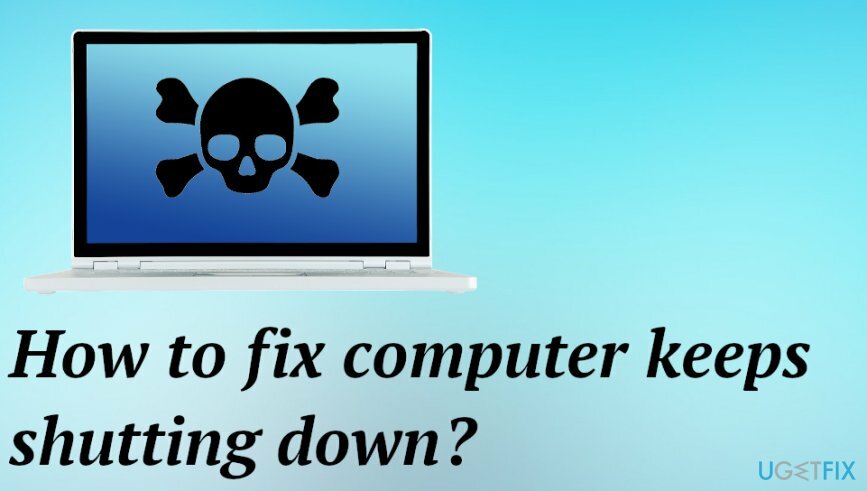
コンピュータを修正する方法がシャットダウンし続ける
損傷したシステムを修復するには、ライセンス版を購入する必要があります リイメージ リイメージ.
PCの電源がランダムにオフになっても、エラーメッセージや警告は表示されませんが、これが発生する主な理由はおそらく過熱です。 PCがランダムに1〜2回オフになる場合は、サイバーウイルスの障害である可能性がありますが、過熱によるシステムへの危険性はより深刻である可能性があります。 もちろん、最初に、PUPまたはマルウェアが特定のフラストレーションを引き起こしていないかどうかを判断する必要があります。 あなたが実行することができます リイメージMac洗濯機X9 システム内のサイバー感染や影響を受けるファイルに関する問題があることを確認します。 このPC修復ツールは、破損したファイルを修正して時間を節約することもできます。 それでもコンピュータの電源がランダムにオフになる場合は、以下の手順を実行してください。
ドライバーをチェックしてコンピューターを修正し続ける問題をシャットダウンし続ける
損傷したシステムを修復するには、ライセンス版を購入する必要があります リイメージ リイメージ.
- 右クリック 開始して実行 デバイスマネージャ.
- 見つける ディスプレイアダプター。
- 右クリック GPU 開いて プロパティ.
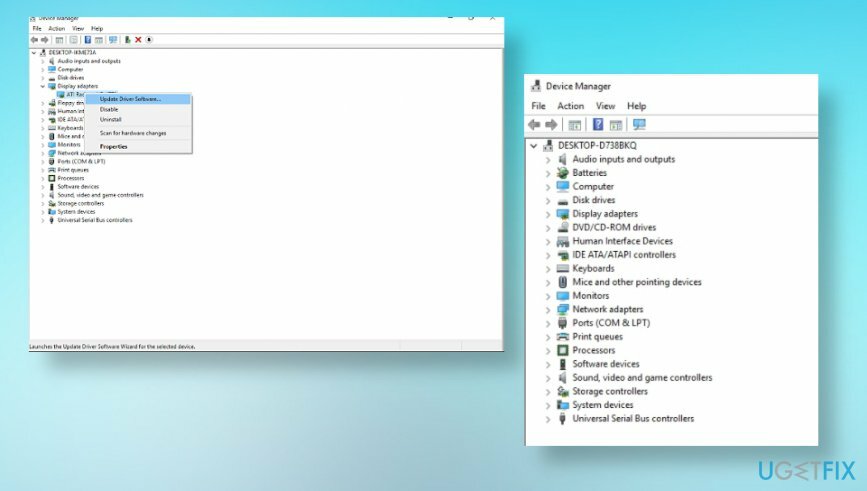
- ザ [詳細]タブ 開くので、選択します Hardwareld と 最初の行をコピーします.
- ペースト それと検索。 使用しているGPUの正確な名前と詳細が表示されます。
- 公式ドライバープロバイダーを検索し、 インストール 最新のもの。
- または、を選択して更新できます アップデート オプション。
高速起動をオフにし、PCを修正するとこの方法でランダムにオフになります
損傷したシステムを修復するには、ライセンス版を購入する必要があります リイメージ リイメージ.
- を開きます コントロールパネル を選択します 大きなアイコンで表示.
- クリック 電源オプション。
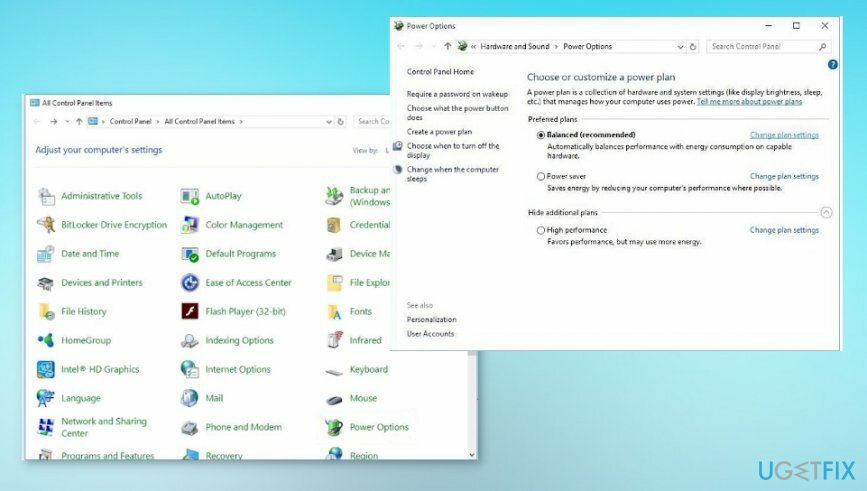
- 電源ボタンの機能を選択します。
- クリック 現在利用できない設定を変更します。
- に移動 シャットダウン設定 チェックを外します 高速起動をオンにする と 保存する 変更します。
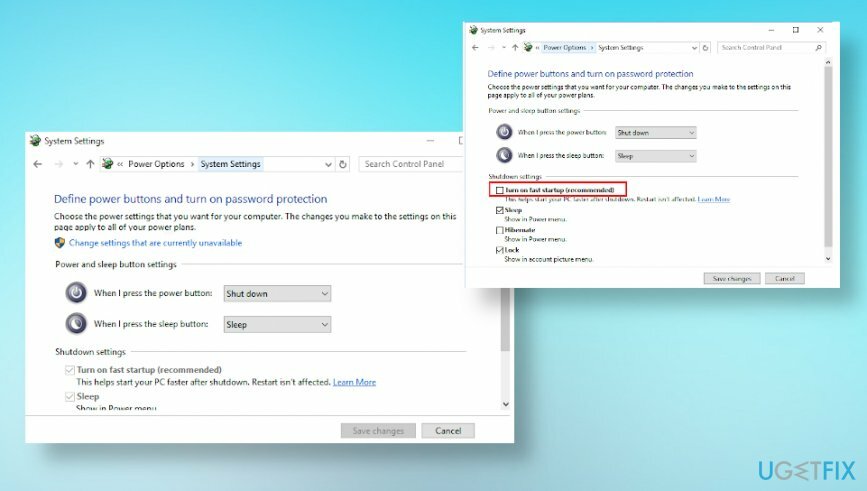
BIOSを更新して、コンピューターがシャットダウンし続けるのを修正する
損傷したシステムを修復するには、ライセンス版を購入する必要があります リイメージ リイメージ.
これは、特定のメーカーと公式の情報源を必要とするステップです。 インターネットでBIOSを検索すると、BIOSを更新できます。 公式プロバイダーは、この困難なプロセスの手順も含めて、正しく実行していることを確認する必要があります。 この手順は、正しく行われなかった場合に重要になる可能性があるため、代わりにコンピューターの修理技術者に依頼してください。
スリープモードをオフにして、コンピュータがシャットダウンし続けるのを修正します
損傷したシステムを修復するには、ライセンス版を購入する必要があります リイメージ リイメージ.
- に移動 設定 見つけて システム環境設定。
- 選ぶ パワー&スリープ に行きます スクリーン&スリープ.
- 寝る選択 一度もない。
エラーを自動的に修復する
ugetfix.comチームは、ユーザーがエラーを排除するための最良の解決策を見つけるのを支援するために最善を尽くしています。 手動の修復技術に苦労したくない場合は、自動ソフトウェアを使用してください。 すべての推奨製品は、当社の専門家によってテストおよび承認されています。 エラーを修正するために使用できるツールを以下に示します。
オファー
今やれ!
修正をダウンロード幸せ
保証
今やれ!
修正をダウンロード幸せ
保証
Reimageを使用してエラーを修正できなかった場合は、サポートチームに連絡してください。 問題について知っておくべきと思われる詳細をすべてお知らせください。
この特許取得済みの修復プロセスでは、2500万のコンポーネントのデータベースを使用して、ユーザーのコンピューター上の破損または欠落したファイルを置き換えることができます。
損傷したシステムを修復するには、ライセンス版を購入する必要があります リイメージ マルウェア除去ツール。

完全に匿名のままで、ISPと スパイからの政府 あなたに、あなたは採用する必要があります プライベートインターネットアクセス VPN。 すべての情報を暗号化し、トラッカー、広告、および悪意のあるコンテンツを防止することにより、完全に匿名でインターネットに接続できるようになります。 最も重要なことは、NSAや他の政府機関が背後で行っている違法な監視活動を阻止することです。
コンピュータの使用中はいつでも予期しない状況が発生する可能性があります。停電により電源が切れる可能性があります。 ブルースクリーンオブデス(BSoD)が発生する可能性があります。または、数秒間離れたときに、ランダムなWindowsUpdateがマシンに発生する可能性があります。 分。 その結果、学業、重要な書類、その他のデータが失われる可能性があります。 に 回復します 失われたファイル、あなたは使用することができます データリカバリプロ –ハードドライブ上でまだ利用可能なファイルのコピーを検索し、それらをすばやく取得します。